Kā aktivizēt un modificēt nesaskaņas spēles iekšējo pārklājumu?
Cita Noderīga Rokasgrāmata / / August 05, 2021
Discord var brīvi izmantot komunikācijas rīku, kas tika izstrādāts, domājot par spēlētājiem. Lietotāji var izveidot kanālus, pievienot kanālam personas un sazināties, spēlējot spēli. Lietotnei ir arī forša spēles pārklājuma funkcija, kas ļauj nosūtīt ziņojumus vai balss tērzēšanu, izmantojot spēles pārklājumu.
Šis pārklājums parādīs visus tērzēšanas lietotājus, un jūs varat arī nosūtīt īsziņas, izmantojot to. Spēlētāji var arī pārvietot pārklājumu apkārt un ievietot to stūrī, kur spēlējot tas nerada traucējumus. Ja vēl neesat izmantojis šo funkciju, mēs parādīsim, kā aktivizēt un modificēt Discord spēles iekšējo pārklājumu. Sāksim.
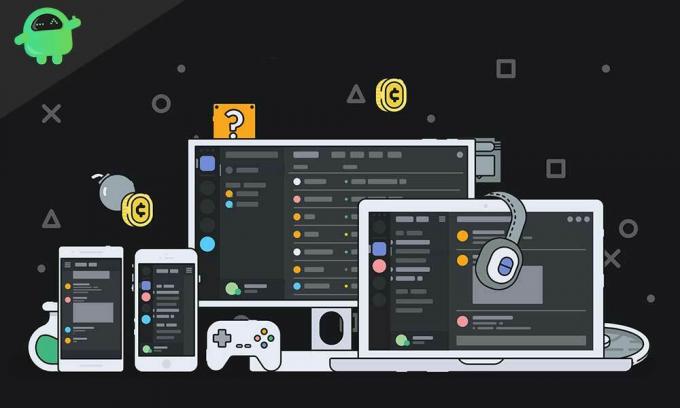
Kā aktivizēt nesaskaņas spēles iekšējo pārklājumu
Pārklājuma funkcija spēlē ir bijusi pieejama Discord jau ilgu laiku, un to ir ļoti viegli iespējot. Šī funkcija pašlaik darbojas tikai darbvirsmas lietotnē, un lielākā daļa spēlētāju to izmantos. Lūk, kā iespējot spēles pārklājumu.
- Palaidiet lietotni Discord.
- Pārejiet uz lietotāja iestatījumiem.
- Noklikšķiniet uz pārklājuma un iespējojiet opciju “Spēles pārklājums”.
- Tagad atlasiet cilni Spēles.
- Noklikšķiniet uz spēles, kurā vēlaties aktivizēt pārklājumu, pēc tam iespējojiet opciju.
Tas ir par to. Tagad esat veiksmīgi aktivizējis Discord spēles iekšējo pārklājumu atlasītajām spēlēm. Pārklājums tagad parādīsies spēlē, un, spēlējot spēli, varat tērzēt, veikt balss zvanus utt. Lai izvairītos no uzmanības novēršanas spēles laikā, pārklājuma logs ir caurspīdīgs. Pārklājumu var arī izsaukt, izmantojot pielāgotu taustiņu savienojumu, un to var viegli iestatīt, izmantojot tastatūras darbību.
Kā modificēt nesaskaņas spēles iekšējo pārklājumu
Tagad, kad savās iecienītākajās spēlēs esat iespējojis spēles pārklājumu, ir pienācis laiks uzzināt dažus padomus un ieteikumus, lai padarītu lietas vienkāršākas. Piemēram, varat pielāgot pārklājuma izmēru, pārvietot to apkārt, padarīt to caurspīdīgu, piespraust noteiktus logus, piemēram, tērzēšanas sarunas, un daudz ko citu. Apskatīsim, kā to visu izdarīt.
- Piespraudes pārklājums - ja vēlaties no spēles Discord piestiprināt konkrētu spēles pārklājumu, viss, kas jums jādara, ir pieskarties piespraudes pogai pārklājuma loga augšējā labajā stūrī. Tas piesprauž logu tā, lai jūs to varētu redzēt pat spēlējot spēli. Varat arī pielāgot pārklājuma loga necaurredzamību, lai tas pārāk nenovirzītu uzmanību. Šī opcija ir lieliska teksta tērzēšanai, kur varat lasīt reāllaika ziņojumus, taču nevarēsit atbildēt. Varat piešķirt taustiņu saiti, lai atbildētu uz ziņojumiem.
- Mainīt pārklājuma lielumu - varat arī mainīt pārklājuma loga izmēru un pārvietot to pa ekrānu. Mainīšanas poga ir pieejama loga apakšējā labajā stūrī. Lai pārvietotu logus apkārt, noklikšķiniet uz turiet loga augšējo laukumu un pārvietojiet to visur, kur vēlaties.
- Paziņojumi pārklājumā - jūs varēsiet saņemt paziņojumus par balss zvaniem, īsziņām un spēļu ielūgumiem. Lai mainītu paziņojumu parādīšanās veidu, dodieties uz Lietotāja iestatījumi nesaskaņās, atlasiet cilni Pārklājums un noklikšķiniet uz Pārklājuma paziņojumi. Tagad jūs varat izvēlēties, kur paziņojumi parādīsies spēles ekrānā. Paziņojumu logā ir arī poga Iestatījumi, kas ļauj pielāgot iemiesojuma lielumu, parādāmo vārdu, attēlot lietotājus un vietu, kur tiek parādīti paziņojumi. Lai izslēgtu paziņojumus, jums būs jānoklikšķina uz centra.
Lielākā daļa Discord's In-Game pārklājuma lieliski darbojas gandrīz visās spēlēs. Tomēr dažām spēlēm var rasties problēmas, un mēs iesakām tām izslēgt spēles pārklājumu. Nesaskaņas daudzi spēlētāji izmanto galvenokārt balss tērzēšanai vai īsziņām, un spēles iekšējie pārklājumi ir atvieglojuši kontaktu uzturēšanu, nemazinot spēli. Mēs ceram, ka ar šo rokasgrāmatu esat iemācījušies aktivizēt un modificēt Discord spēles pārklājumu. Ja jums ir kādi jautājumi vai padomi, lūdzu, izmantojiet komentāru sadaļu.
Vairāk nekā astoņus gadus veltījis rakstīšanai par plaša patēriņa elektroniku un apgaismojot lasītājus par katru jauno sīkrīku blokā, Sids ir izsekojis viedtālruņu attīstībai. Viņš mīl arī automašīnas, mūzikas klausīšanos, braukšanu un savu suni Čeviju. Nerakstot, viņu var atpūsties, skatīties filmas vai ceļot.



